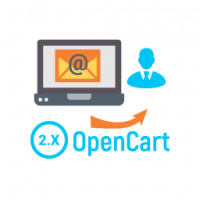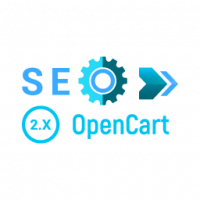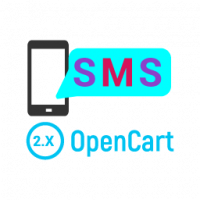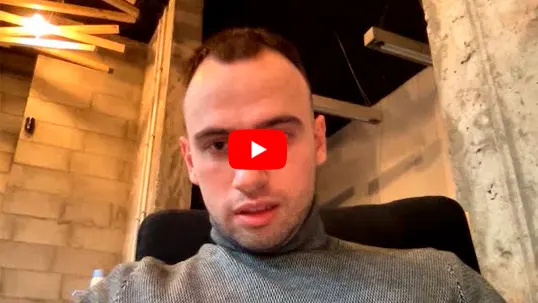Данный модуль работает на OpenCart 2.1.х, 2.3.x.
Если вам нужен модуль для версии 3.0 - пожалуйста, вам сюда
Модуль NeoSeo Поставщики позволит Вам хранить в своем магазине информацию о поставщиках товаров. Не нужно больше запоминать у кого Вы покупаете тот или иной товар для своего интернет магазина. Просто создайте поставщика и свяжите его с товаром. Также есть возможность хранить логин и пароль от личного кабинета на сайте поставщика товара, реквизиты или контактные данные.
Внимание! Модуль Поставщики уже установлен в такие разработки и не требует дополнительной покупки:
Обсуждение, вопросы и ответы, поддержка по модулю Поставщики для OpenCart в этой ветке на форуме: .
- Модуль прост в работе.
- Интерфейс максимально прост и удобен.
- Модуль не требует дополнительной настройки, после установки и активации сразу готов к работе.
- Модуль позволяет связывать не только поставщиков с товарами, но и поставщиков с брендами
- Данные о поставщиках хранятся как в карточке товара/производителя, так и в карточке самого поставщика, что позволяет быстро выяснить какие товары берутся у конкретного поставщика, либо у кого можно заказать конкретный товар.
Вы можете приобрести расширенную поддержку модуля, которая включает:
- установку и настройку модуля на вашем сайте;
- адаптацию/стилизацию модуля под ваш шаблон;
- 2 часа программиста на индивидуальные доработки модуля, которые вы можете использовать на протяжении 365 дней.
Стоимость расширенной поддержки: от $49.
Для заказа расширенной поддержки или уточнения деталей пишите в наш .
Системные требования: PHP 5.3 - 7.2, ocmod
ioncube loader: 6.0 и выше
OpenCart: 2.1.x, 2.3.x
Тип лицензии: На один домен и его поддомены
Метод активации: в Личном кабинете после покупки
Как получить файлы модуля и постоянную лицензию за 5 минут
- 1
Добавьте модуль в корзину, введите данные, оформите заказ и оплатите онлайн с помощью банковской карты
- 2
На указанный email мы отправим подтверждение (пожалуйста, проверяйте папку "СПАМ")
- 3
Зайдите в личный кабинет: https://neoseo.com.ua/login/
- 4
Выберите раздел "Покупки" (смотреть)
- 5
Скачайте самую последнюю версию файлов модуля вот здесь (смотреть)
- 6
Скачайте лицензию модуля вот здесь (смотреть)
- 7
Установите модуль согласно порядку, который описан ниже
Добавьте модуль в корзину, введите данные, оформите заказ и оплатите онлайн с помощью банковской карты
На указанный email мы отправим подтверждение (пожалуйста, проверяйте папку "СПАМ")
Зайдите в личный кабинет: https://neoseo.com.ua/login/
Выберите раздел "Покупки" (смотреть)
Скачайте самую последнюю версию файлов модуля вот здесь (смотреть)
Скачайте лицензию модуля вот здесь (смотреть)
Установите модуль согласно порядку, который описан ниже
- Перед любыми действиями на сайте рекомендуем делать бекап.
Не устанавливайте модуль на рабочий сайт не имея на руках ключа Лицензии в т.ч. и тестовой, бесплатной, которая выдается на 14 дней. Устанавливайте самые свежие дистрибутивы, которые Вы получите вместе с ключом лицензии. - Распакуйте и загрузите ключ в корень сайта, рядом с robots.txt.
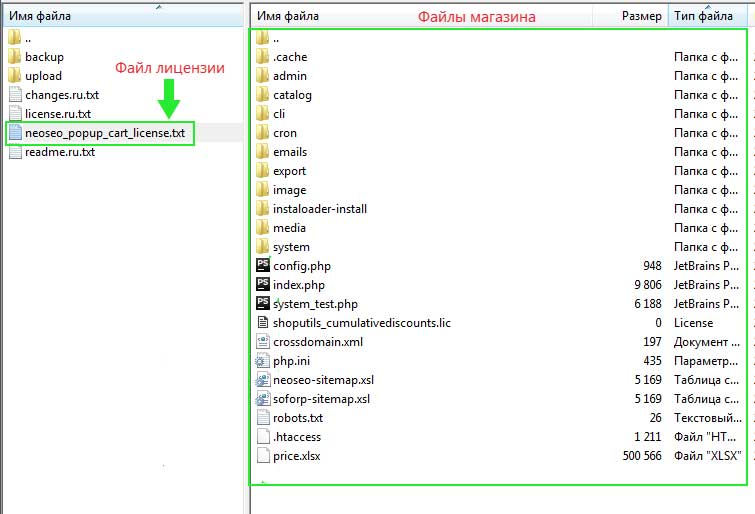
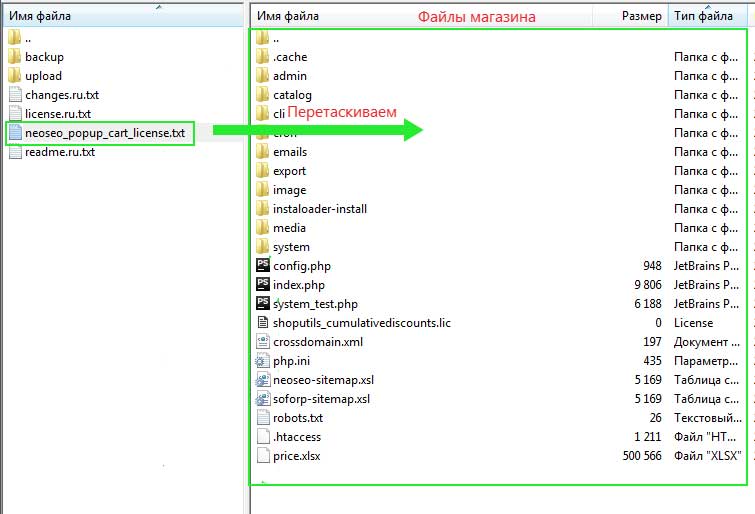
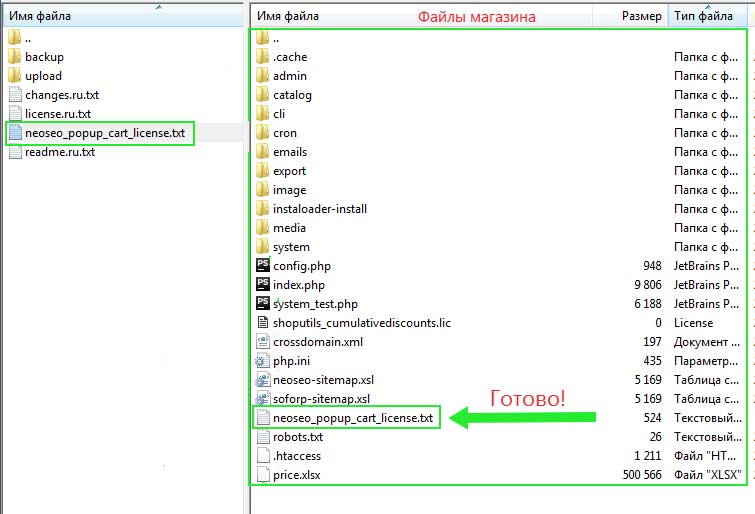
- Если у вас правильно настроен и подключен ftp, то:
- Установите архив целиком через Дополнения / Установка расширений.
- Если же OpenCart настроен некорректно, то делаем это вручную:
- Распакуйте архив с модулем и загрузите содержимое папки upload на сайт.
- Если в архиве есть файл install.xml, его переименовываете в install.ocmod.xml и загружаете через Дополнения / Установка расширений.
- Нажмите кнопку "Обновить" на страничке "Дополнения / Модификаторы".
- Установите модуль посредством меню "Дополнения / Модули".
- Установите права на просмотр модуля нужным пользователям.
- Вся поддержка предоставляется только через форум
- Распакуйте архив с модулем и загрузите содержимое папки upload на сайт.
- Перейдите в настройки модуля и выполните сохранение настроек.
- Обновите модификаторы.